REASON 3 (буду по мере возможности обновлять и добавлять новую информацию). Продолжение следует...
ГЛАВА 1. ОСНОВЫ.
Reason Propellerhead - это музыкальная студия, используемая для написания музыки. Выпустила эту программу компания Propellerhead (не путать с группой), чьи продукты известны электронным музыкантам давно. Одним из самых известных "произведений" Propellerhead является Cubase, являющийся профессиональным секвенсером, в котором можно практически все: от простого записывания живой группы по дорожкам до сведения midi-секвенций. К Cubase мы еще вернемся, поскольку разработчики оставили возможность интегрировать Reason и Cubase в среде последнего, и получилось это действительно здорово.
Теперь о Reason.
Reason представляет собой виртуальную студию, в котором по рэковому способу (т.е. в стойку) можно загружать различные устройства. Самих устройств ограниченное количество, VST Reason не поддерживает. Плохо это или хорошо? Скорее плохо... Однако Cubase поддерживает VST! Но об этом, как я и обещал, попозже... Между тем, инструменты, используемые в Reason, насколько необычны, настолько и функциональны, поэтому о VST особо не вспоминаешь. Что же можно вставлять в рэки? Инструменты,которые нам предлагаются в Reason, следующие:
1)Синтезаторы Представлены два синтезатора наиболее распространенных типов: SubTraktor Analog Synth - аддитивный, или субтрактивный и Mallstrom - частотный тип синтеза.
2)Сэмплеры Сэмплеров также два. NN19 - сэмплер для готовых инструментов и NN-XT - сэмплер, позволяющий изменять звуковую волну оператором. Фактически NN-XT является волновым синтезатором. В любом случае, подробнее о кажем модуле ищите в соответствующих записях сайта.
3) Проигрыватель rex-лупов Dr.REX. REX-лупы, как ни странно, придумали также Propellerhead.
4)Драм-машина 12-канальная драм-машина ReDrum
5)Модули эффектов Модулей эффектов в Reason Propellerhead очень много. О них мы также поговорим в соответствующем обзоре. Все модули делятся на два типа - встраиваемые в рэк - дилэй, хорус, флэнджер и т.д. и модули, предназначенные для обработки уже готовых инструментов.
6)Секвенсер паттернов - Matrix. Модуль с 32 событиями для нот, который можно присоединить к любому синтезатору, сэмплеру и т.п.
Запускаем
Интерфейс программы очень оригинален и не похож не на один существующий секвенсор. Дело в том, что с виду это похоже на аналоговую аппаратуру, поэтому процесс написания музыки близок к реальному, т.е., если бы мы писали музыку на настоящих синтезаторах и драм-машинах.
Первое, что появляется при запуске Reason - это панель микшера для миди-устройств. Она всегда будет видна в специальном окне с вертикальной прокруткой. Там же будут «крепиться» и остальные синтезаторы. Далее, ниже находится панель для аранжировки и редактирования секвенции. Ещё ниже - панель, именуемая «Transport panel». На ней находятся следующие «предметы» (слева направо): окошко для показа загруженности процессора (CPU), кнопки включения и работы с миди устройствами, регулятор громкости звука, окошки с переключателями для настройки необходимого темпа (BPM) и сигнатуры грува (к примеру, стандартные 4/4), далее кнопки проигрывания, записи, остановки и прокручивания (можно по долям), кнопки для проставления меток начала и конца трека, а также включения режима закольцовывания (Loop ON/OFF) и, наконец, «Pattern Shuffle».
Окно настроек
Прежде чем переходить к работе с программой, обратимся к окну настроек (меню Edit / Preferences), состоящее из четырёх вкладок: General, Audio, Control Surfaces and Keyboards и Advanced MIDI.
Начнём с «General». Наиболее интересные параметры: Default Song (трек, который должен открываться при запуске Reason), в котором можно выбрать «режим с нуля» – «Empty Rack», т.е. пустой проект; «Custom» – выбранный проект, к примеру, тот трэк над которым работаешь в последнее время. Дальше параметр «Miscellaneous». В нём можно указать лимит на загрузку процессора в процентах, и после достижения указанного порога программа будет останавливать проигрывание.
Следующая по списку вкладка «Audio». Здесь указываем установленную звуковую карту, разрядность звука – до 48000 Hz, в зависимости от возможности карты, также размер буфера для звука (в количестве сэмплов), задержку звука (в миллисекундах).
Со следующей вкладкой (Control Surfaces and Keyboards) всё просто: здесь даём возможность программе определить миди-клавиатуру, а в пункте «Advanced MIDI» шины A,B,C,D, которые будут задействованы при работе миди-клавиатуры и панели «Hardware Interface».
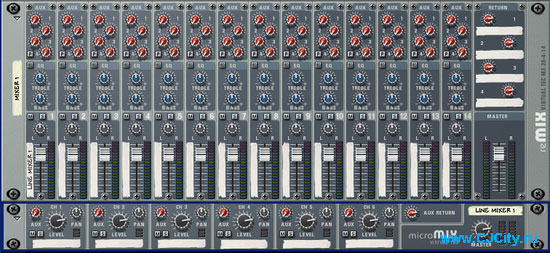
Микшер в Reason 3
Все синтезаторы подключаются через микшеры. Микшеров в Reason всего два. Первый Mixer 14:2 рассчитан на 14 дорожек, имеет ручки настройки средних и низких частот, ручки панорамирования каналов (Pan), уровни громкости и кнопки Mute и Solo.
Line Mixer 6:2 - более простой микшер, обладает шестью дорожками для подключения устройств, отличается от микшера 14:2 отсутствием ручек Treble и Bass.
Переходим к синтезаторам
Для начала работы с ними нам потребуется включить микшер (меню Create / Mixer 14: 2), потом выбрать дорожку и, нажав правую кнопку мыши перейти в Create. В появившемся меню выбора инструмента мы находим распределённые на группы основные модули программы. Синтезаторов всего два: SubTractor Analog Synthesizer и Malstrom Graintable Synthesizer .
SubTractor Analog Synthesizer
Неплохой синтезатор, состоящий из двух осцилляторов (osc), двух LFO генераторов и нескольких фильтров. Также есть регуляторы Band и Mod, отвечающие за тембр и модуляцию звука. К сабтрактору прилагается большое количество пресетов для басовых линий, падов, перкуссий и ведущих синтезаторов.

Subtractor Reason 3
Malstrom Graintable Synthesizer
Сложный и очень интересный синтезатор с отличным звуком. По параметрам похож на SubTractor , два осциллятора, фильтры, есть возможность выбрать форму волны (целых 31 вид!). Есть переключатель голосов полифонии (до 16-ти штук) и регуляторы Band и Mod.

Malstrom в Reason 3
Сэмплеры
Их три штуки, все они отличаются своими возможностями и направленностями при работе с ними.
NN-19 Digital Sampler
Универсальный и удобный в работе сэмплер. В основном специализируется на сэмплировании следующих инструментов: клавишные, гитара, басс, орган, скрипка и многие другие. NN-19 обладает разнообразными настройками тембра, можно к примеру перестроить сэмпл на определённую октаву. Можно отрегулировать частоты, добавить эффект модуляции (modulation), настроить резонанс (res) и панораму (panning), а так же многое другое.

NN-19 в Reason 3
NN-XT Advanced Sampler
Сэмплер состоит из двух частей – малая основная панель и приставка к ней, называемая Remote Editor .
В основной панели находятся 5 кнопок, часть из которых регулируют частоты, разрешение, другие настраивают компрессию и амплитуду звука – атака, релиз, разрушение, а также модуляцию.
Панель Remote Editor более «увесистая». В ней имеется специальный экран, на котором можно работать с множеством сэмплов. Параметров вокруг экрана целая «тьма», перечислять их всех нет смысла. В папке пресетов для NN-XT находится куча разнообразных заготовок для различных звуков.

NN-XT в Reason 3
Loop-плеер и драм-машина
Dr. Rex Loop Player
Данный модуль специализирован на работу с сэмплами ударных инструментов и лупов. Прост в обращении, посередине расположен дисплей, который показывает волновую осциллограмму. Сэмплер автоматически делит загруженный сэмпл на отдельные звуки, которые можно выделить и настроить по вкусу фильтрами. Как и в вышеупомянутых модулях в Dr. Rex есть регуляторы Bend и Mod, а также контроллеры настройки тональности.

Dr.Rex в Reason 3
Reddrum Drum Computer
Redrum обладает десятью полосами для ударных инструментов, на которых есть различные настройки сэмплов, такие как панорамирование, питч (он же тембр), регулятор продолжительности звучания сэмпла, уровни громкости, а также кнопки M (mute) и S (solo), служащие для выключения сэмпла и включения режима соло соответственно. А для перехода от инструмента к другому инструменту есть кнопки Select на каждой полосе. Ниже находится панель управления – палитра, состоящая из 8 ячеек в каждом из 4 банков, есть кнопки перебора, открытия и сохранения пресетов (presets). Для проставления ударников есть специальная полоска с 16 ячейками. Оригинально выполнена функция перехода ритма до 64-ти ячеек. Для этой функции существует рычаг с 4-мя позициями на 1-16, 17-32, 33-48 и 49-64 ячеек.
Далее в отдельной группе лежат эффекты для точной настройки звука.

Reddrum в Reason 3
Пакет инструментов MClass
MClass Equalizer
Несложный четырёхполосный эквалайзер. Первая полоса нижних частот рассчитана на диапазон частот от 30 Hz до 600 Hz, следующие 2 полосы на диапазон от 39 Hz до 20 kHz и полоса высоких частот – 3 kHz – 12 kHz.

MClass Equalizer в Reason 3
MClass Stereo Imager
Stereo Imager служит для расширения стереопанарамы. Здесь есть регуляторы mono – wide для низкого и высокого диапазона частот. Такой несложный эффект-процессор можно применить на закольцованном ударном лупе, при этом крутя ручку низких частот «Lo Band», инструмент «бочка» начинает «отдаляться». Также можно сделать и, наоборот: из стерео в моно.

MClass Stereo Imager в Reason 3
MClass Compressor
Простой компрессор звука. Стандартные регуляторы Ratio, Attack, Release, Output Gain. Необходим для увеличения громкости наиболее слышимых звуков и подавления тихих посторонних призвуков и наоборот.

MClass Compressor в Reason 3
MClass Maximizer
Этот инструмент лучше использовать вместе с компрессором. Главная задача максимайзира – усреднить или повысить громкость общей картины без искажений звука. В максимайзере есть индикатор уровня звука. MClass Maximizer эффективен при мастеринге.

MClass Maximizer в Reason 3
MClass Mastering Suite
Из названия уже понятно, что этот модуль служит для мастеринга и включает в себя все 4 ранее описанных эффекта. Есть несколько готовых пресетов. Цепочка инструментов соединяется через примочку Combinator .
Эффекты
RV7000 Advanced Reverb
Неплохой эффект реверберации. К нему поставляется множество пресетов для наложения на голос, гитару, ударные инструменты и для имитации различных помещений. Сей плагин имеет специальный экран, на котором показывается предполагаемая форма волны. Для настройки эффекта реверберации рядом с экраном по обе стороны расположены по 4 ручки. Можно, к примеру, поменять алгоритм эффекта – Arena, Hall, Room, Small Space или подстроить размер имитируемого помещения, задержку звука, дамп эффект и другие. Но возможности RV7000 этим не ограничиваются.

RV7000 Advanced Reverb в Reason 3
Scream 4 Distortion
Отличный эффект для создания перегрузки сигнала, известный как дисторшн. Здесь присутствует переключатель на разнообразные виды перегрузки звука. Один вид лучше подходит для гитарной обработки, другой для ударников, третий, к примеру, для голоса или для специальных эффектов – старое радио, винил и т.п. Также интересна функция Body с четырьмя ручками, получаемый эффект от использования которых похож на «phaser» и «modulation».

Scream 4 Distortion в Reason 3
BV512 Digital Vocoder
Вокодеры, обычно, используют для наложения эффектов на голос. BV512 представляет из себя пару дисплеев: Modulation Levels и Frequency Band Level Adjust и набор регуляторов для изменения эффекта, суть работы которых, лучше услышать самому.

BV512 Digital Vocoder в Reason 3
RV –7 Digital Reverb
Второй ревербератор после RV7000 . На этот раз более простой вариант. Всего 4 ручки, характерные для большинства эффектов реверберации: Size, Decay, Damp, Dry/Wet. Есть и выбор алгоритмов: Pan Room, Stereo Echoes, Low Density, Gated, Small Room, Medium Room, Large Room, Hall 2, Large Hall, Hall.

RV–7 Digital Reverb и DDL-1 Digital Delay Line в Reason 3
DDL -1 Digital Delay Line
Это модуль для создания задержки, или проще говоря эффект эха. На ваш выбор есть 2 вида задержки – MS и STEPS, т.е. можно указать время задержки сигнала в миллисекундах или в шагах (steps). Ещё имеется переключатель на количество нот, он имеет два положения – 1/16 и 1/8T. Для настройки задержки есть всего три ручки настройки: Feedback (продолжительность задержки), Pan (баланс эффекта по каналам), Dry/Wet (баланс между изначальным звуком и обработанным эффектом).
D – 11 Foldback Distortion
Упрощённый вариант эффекта перегрузки, имеющий в своём арсенале всего две ручки – Amount (сила перегрузки) и Foldback (формы перегрузки, к примеру, грубая или плавная).

D–11 Foldback Distortion и ECF–42 Envelope Controlled Filter в Reason 3
ECF – 42 Envelope Controlled Filter
Фильтр частот. Может управляться 4 параметрами: Freq (срез частот), Res (резонанс), Env.Amt (полностью – envelope amplitude, т.е. групповая амплитуда), Vel (баланс между исходным и конечным звуком).
CF – 101 Chorus/Flanger
Модуль CF – 101 это типичный эффект хоруса (chorus) и флэнджера (flanger). В вашем распоряжении управление ручками Delay (задержка), Feedback – это параметр для увеличения интенсивности, силы эффекта и соответственно уменьшение мягкости звука, присущее эффекту flanger. Далее ручки Rate и Mod Amount нужны для увеличения времени модуляции, и её силы соответсенно.

CF–101 Chorus/Flanger и PH–90 Phaser в Reason 3
PH – 90 Phaser
Эффект фэйзер немного похож на флэнджер. Срез частот осуществляется ручкой Freq, как и в CF – 101 . Есть и параметры LFO, а именно Rate, Sync, Mod. С помощью ручки Feedback производится контроль резонанса.
UN – 16 Unison
Очень интересный и оригинальный эффект. Преобразует звук в несколько потоков, идущие с разным тембром и задержкой. Наиболее эффективно этот эффект проявляет себя в работе с голосом, можно получить целый хор. Количество голосов регулируется кнопкой Voice Count. Голосов может быть 4, 8 и 16 штук. Ручкой Dry/Wet, как и во многих вышеперечисленных модулях настраивает соотношение оригинала и конечного результата.

UN–16 Unison и COMP–01 Auto Make-up Gain Compressor в Reason 3
COMP – 01 Auto Make-up Gain Compressor
Ещё один компрессор. Уравнивает звук и смягчает его, уравнивает общую громкость. Параметры такие же, как и в MClass : Ratio, Thresh, Attack, Release.
PEQ – 2 Two Band Parametric Eq
Это двухполосный эквалайзер, мало, чем отличающийся от MClass Eq . Можно настраивать плавность подъёма частот.

PEQ–2 Two Band Parametric Eq в Reason 3
Другие модули
Spider CV Merger & Splitter и Spider Audio Merger & Splitter
Оба инструмента незаменимы при слиянии нескольких аудиопотоков в один и наоборот. Найти к этой функции применение просто, к примеру, подключить один эффект на несколько инструментов. Или ещё можно сделать псевдо стерео эффект из моно сигнала, подключив необходимый плагин к Spider Audio и разветвив звук на разные каналы. Далее обработав каждый канал различными эффектами, такими как стереопанарама и другие, мы можем добиться имитации звучания стерео.

Spider CV Merger и Spider Audio Merger в Reason 3
Matrix Pattern Sequencer
Монофонический секвенсер, предназначенный для создания синтетических loop'ов. Может быть использован как классический одноголосый Bass-Line секвенсор, и как устройство, модулирующее любые CV (управляемые напряжением) параметры любых устройств.

Matrix Pattern Sequencer в Reason 3
ReBirth Input Machine
С помощью этого нехитрого устройства можно подключить к Reason программу ReBirth и управлять некоторыми её параметрами. Жаль, что только параметрами перемотки, проигрывания, остановки.

ReBirth Input Machine в Reason 3
Функция ReWire
Наверное, вы слышали где-нибудь об этой системе, разработанной самой Propellerhead Software. С помощью функции ReWire можно подключать внешние программы, имеющие такую возможность. Пользователей программы Fruity Loops не может не обрадовать наличие ReWire у Reason . Подсоединив обе эти студии друг к другу можно играть на клавиатуре в Fruity Loops инструментом из Reason.
Панели аранжировки и редактирования секвенции

Панель аранжировки состоит из трёх участков. В одном участке (тот, который слева) мы видим подключённые к микшеру модули. Здесь же можно включить режимы Master и Solo для каждого модуля. Правее находится область для редактирования секвенции. Также тут же можно составлять мелодию и очерёдность проигрывания паттернов (pattern), писать ударные грувы для модуля Reddrum и работать с сэмплерами. В самом верху панели есть узкая область управления аранжировкой. На ней находятся кнопки для режимов Arrange Mode и Edit Mode. В Arrange Mode есть инструменты для проставления паттернов, их стирания, перемещения и другие менее важные. Здесь же можно выбрать сигнатуру для секвенсора от l / 2 до 1 / 64. В Edit Mode есть выбор областей: Show Key Lane (нотный стан), Show REX Lane (показ и редактирование «слайсов» для сэмплеров), Show Drum Lane (редактирование «слайсов» для Reddrum), Show Velocity Lane (область настройки громкости для каждой ноты, сэмпла или звука), Show Pattern Lane (здесь чередуем паттерны), Show Controller Lane (управление заданными параметров). Чтобы задать такой параметр, нужно нажать правую кнопку мыши на любом регуляторе, параметрами которого мы хотим управлять и в появившемся меню выбрать «Edit Automation». Теперь перейдя в Edit Mode, мы включаем Show Controller Lane у того модуля, на котором мы меняем параметр и инструментом Pencil Tool рисуем волны уровня параметра, к примеру, уровня громкости модуля.
То, что Reason похож в работе с аналоговыми устройствами, я в начале блока сказал не зря. В Reason есть возможность показа проводов (Options – Toggle Rack Front/Rear, клавишаTAB). Эти провода при правильном соединении должны быть подключены от микшера ко всем устройствам. Таким образом и осуществляется подключение устройств к Spider CV и Spider Audio.
______________________________________________________________________________________________
Глава 2. Метод преобразования Karaoke (midi) в WAV с помощью Reason 3.0
В данной статье, я расскажу о том, как с помощью программы Reason 3.0 создать качественные wav-файлы из файлов караоке , но для начала покажу несколько примеров того, что можно получить в итоге.
Сама программа Reason 3.0 поставляется на трёх CD. На первом диске содержится сама программа, help к ней и демонстрационные файлы возможностей Reason. На двух других располагаются банки звуков «Factory Sound Bank» и «Orkester». Эти банки содержат весь набор необходимых инструментов, от фортепиано, до модерновых синтезаторов, а так же блоки эффектов и средств обработки звука. Возможности Reason можно расширить, применяя банки SF2. Входящий в поставку синтезатор NN-XT имеет поддержку звуковых банков формата SoundFont 2.x. Так же, в Интернете можно найти множество, как платных, так и бесплатных ReFill (дополнительных банков звуков и патчей.) Итак, приступим!
Настройки Reason.
Загружаем программу. По умолчанию загружается сама программа, и демонстрационный файл. При желании можете послушать возможности Reason, но нам необходимо, что бы проект загружался пустым. Открываем закладку «Edit», в верхней части окна. В ней выбираем графу «Preferenses». Появляется окно настройки программы. Нас интересуют страницы (Page) «General» и «Audio». Ниже представлены настройки этих страниц.
Если у Вас мощный компьютер, можете выбрать ASIO драйверы, или MME, если компьютер «слабый». Нижняя графа на первом рисунке показывает максимально допустимую загрузку процессора, при работе. Число «Active Channels” может быть и другим, всё зависит от типа звуковой карты. В данном случае используется звуковая карта Creative SoundBlaster Live. После, внесения всех изменений в настройки, перезапускаем программу. Мы видим, что программа открылась без, загруженного проекта, и теперь можно переходить, непосредственно к работе.
Создание рэковой (записывающей) стойки.
Эта операция, обычно, вызывает наибольшее затруднение у начинающих пользователей. Что бы облегчить для них эту задачу, я приложил к статье файл osnova.rns . Открыв его через Reason, «File» - «Open», вы получите готовую записывающую стойку. В ней будет всё необходимое для работы на первых порах. В дальнейшем, получив навыки, можно создавать стойку по своим потребностям. Вот, то, что должно в итоге получиться.
Вверху находится «Мастер-компрессор» для окончательной обработки фонограммы. По умолчанию, он включается в тракт «напрямую», без обработки. Активируют его, установив переключатель в положение «On». Но лучше, применять его в конце работы. Когда все инструменты подобраны и отрегулированы. Под «Мастером-компрессором», располагается «Микшер» на 14 стереофонических каналов. Этого обычно, хватает для караоке-файла. Но можно добавить ещё один, или два микшера, если необходимо.
Ниже расположились 14 синтезаторов звука NN-XT. Выбор именно этих синтезаторов обусловлен тем , что они поддерживают формат SF2.
Загружаются патчи инструментов, или банки SF2 в этот синтезатор, через кнопку с изображением папки. В самом низу рэковой стойки находятся два ревербератора, дилэй и ещё один компрессор для работы с индивидуальными инструментами.
Все они имеют , некоторые, начальные установки. Как показала моя практика, на начальном этапе работы с Reason, это самый оптимальный набор компонентов и предустановок. Но каждый, волен, собрать стойку, по своему усмотрению. Данная конфигурация, это лишь примерный вариант. Всё четыре блока эффектов подсоединены к «Микшеру» по AUX. То есть, они общие для всех каналов. В самом верху, над регуляторами уровней каналов находятся 4 регулятора, расположенные в группе «AUX». Они регулируют наличие, и уровень того или иного эффекта для каждого канала. Какой регулятор, и за что отвечает понятно по надписям над регуляторами, расположенными над ползунком общего уровня в «Микшере».
Если, на клавиатуре, нажать кнопку «Tab.», то можно увидеть рэковую стойку с задней стороны, со всеми коммутациями. Это полезно для того, чтобы понять, как соединяются блоки между собой.
Переход в рабочее положение осуществляется с помощью той же кнопки.
Загрузка midi файла, и подключение синтезаторов.
Прежде всего, kar.-файл необходимо перевести в mid.. Формат kar. Reason не понимает. Делают это, простым переименованием файла, в ручную. Затем заходим на закладку «File»,и далее «Import MIDI file». Выбираем, через браузер, наш mid.-файл и нажимаем «ОК». Файл загружен! В результате, в нижней части окна программы появились дорожки с записями midi-сообщений.
Теперь, необходимо прикрепить к каждому каналу свой синтезатор. Нажимаем на изображение синтезатора, напротив имени канала и выбираем NN-XT синтезатор. Внимание! У каждого канала он должен быть свой! Сколько получилось дорожек, столько и должно быть синтезаторов.
Не используемые синтезаторы можно удалить, а можно использовать для подбора других инструментов. То есть, Загружаем в один синтезатор «Орган», а в другой «Баян» , и слушаем, что звучит лучше. В том и прелесть Reason, что можно, как угодно, менять инструменты, добиваясь лучшего звучания. После подключения синтезаторов, рядом с соответствующими ползунками микшера, будут появляться надписи с названиями синтезаторов. При желании, можно их переименовать в названия инструментов.
Загрузка патчей или банков SF2.
После того, как к каждой дорожке прикреплён свой синтезатор, нужно загрузить в него патч, звучащего на этой дорожке инструмента. Частенько бывает, что названия инструментов не прописываются в каналах Reason. В этом случае, запустите ваш mid.-файл в vanBasco’s , и посмотрите названия инструментов там.
Чтобы загрузить патч или sf2-банк, нажимаем на изображение «папки», на NN-XT синтезаторе, и открываем «Factory Sound Bank». Здесь нужно выбрать нужный инструмент, и нажать «ОК».
Таким же образом, выбирают банк SF2.
В файле Reason «Orkester Sound Bank», тоже находятся патчи инструментов, и групп инструментов.
Для придания индивидуального звучания для каждого инструмента, можно в его линейку включить дополнительные модули обработки сигнала. Например, расширитель стереобазы и эквалайзеры.
Для этого нужно «кликнуть» по синтезатору (он выделится синей окантовкой), нажать «Create», и выбрать из списка нужный модуль. Так, можно соединить в цепочку несколько модулей.
Окончательное сведение.
Загрузив в синтезаторы все необходимые инструменты, можно включить кнопку воспроизведения, и послушать предварительные результаты своей работы. Но здесь, начинается, чуть ли не самая важная часть работы! Необходимо грамотно выставить панораму звука, распределить уровни эффектов по каналам, громкость звучания каждого инструмента и настроить компрессор. (Он делает звук более плотным и мощным.) Бывает, что какой то инструмент, явно выбивается из общей картины. Тогда, необходимо подобрать другой патч, или другой инструмент. По моему опыту, наиболее капризные, это партии ритм-гитары. Предположим, что фонограмма уже сведена, но это не ваша тональность! В этом случае выделяем все дорожки, подлежащие транспонированию и «кликаем» по любой из них правой кнопкой «мышки». В выпавшем списке выбираем «Change Events». Появляется окно , в верхней строке которого «Semi», можно ввести в полутонах величину транспонирования.
Только одно «НО»! При изменении тональности, не трогайте дорожки ударных и перкуссии. Иначе, звук этих инструментов исказится до неузнаваемости.
После завершения сведения, заходим в «File», и нажимаем «Export Song as Audio File...». В появившемся окне необходимо выбрать директорию сохранения композиции, и в следующем окне, указать параметры, сохраняемого файла.
Максимальные значения параметров зависят от возможностей звуковой карты.
Трудности при работе с Reason.
- У Reason есть одна проблемная функция, он не понимает изменения темпа midi-дорожки. То есть, если в процессе проигрывания меняется темп , то в Reason он остаётся изначальным. Благо, таких файлов мало, ну процентов 10-15. Но и с этой проблемой можно справиться, подключив Reason по протоколу ReWire к секвенсору, например Nuendo3. Но это, уже тема другой статьи.
- Иногда Reason не верно определяет сам темп . Эта проблема легко устранима! Надо посмотреть, каков темп в караоке проигрывателе, и вручную выставить его в Reason. Функция «Tempo» внизу панели управления Reason.
- Внимательно следите за индикатором «Audio out clipping»! Если загорается красный огонёк, это значит, что уровень выходного сигнала слишком велик! Как результат, будут искажения звука! В этой ситуации необходимо уменьшить уровень выходного сигнала, до тех пор, пока индикатор не перестанет загораться.
На этом наше изучение и знакомство с программой Reason 3.0 заканчивается. Я попытался рассказать только о самом главном и интересном, излагая простым языком о Reason 3.0. Думаю информация будет полезна и поможет освоиться в проге быстрей. Инфо взята из разных источников и сгруппировано в один целый блог.


















Старый год от нас уходит,
В дверь стучится Новый год.
Пусть с метелью и порошею
Принесет он всё хорошее:
Детям - радость, как и прежде,
Взрослым - счастье и надежды.
Пусть новогодний Дед Мороз
Подарит счастья целый воз,
Здоровья крепкого в придачу,
Во всем задуманном удачу,
Мира, дружбы, шуток, ласки,
Чтобы жизнь была, как в сказке!
=))
надеюсь на взаимность ))
привет зацени трек ! зарание спасибо))
и лови + от меня !